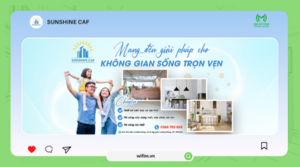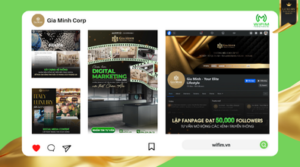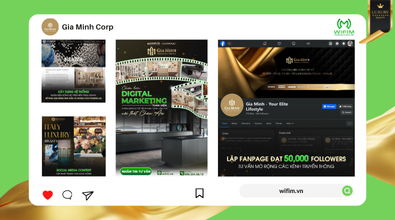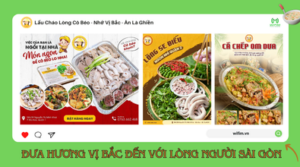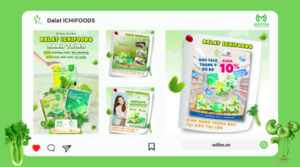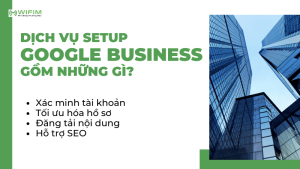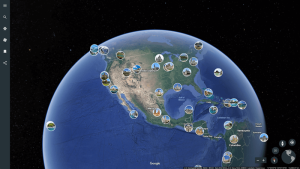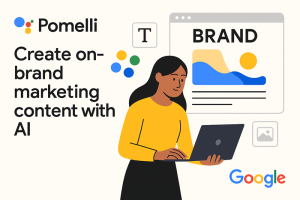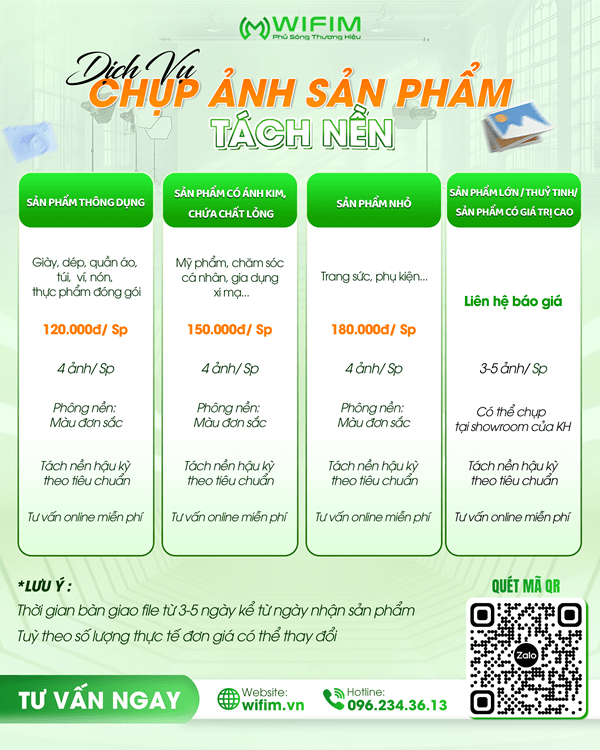Giải pháp phần mềm
Google Earth là gì? Các tính năng cụ thể của Google Earth
Google Earth là công cụ bản đồ toàn cầu nổi tiếng của Google, cho phép người dùng quan sát Trái Đất qua hình ảnh vệ tinh sắc nét và chế độ 3D chân thực. Với nhiều tính năng cụ thể của Google Earth như định vị tọa độ, hình ảnh lịch sử, đo khoảng cách – diện tích hay tạo bản đồ tùy chỉnh, công cụ này không chỉ phục vụ học tập, nghiên cứu mà còn hỗ trợ du lịch, quy hoạch và khám phá thế giới theo cách sinh động nhất.
Tổng quan Google Earth
Giới thiệu Google Earth
Google Earth là phần mềm hiển thị ảnh 3D của trái đất có thể hiện ảnh ở tất cả nơi trên trái đất qua ảnh vệ tinh và mô hình 3D. Ban đầu Google Earth được gọi là Keyhole Earth Viewer đã ra mắt vào năm 2001 do công ty Keyhole Inc sản xuất.
Google đã mua lại công ty Keyhole Inc vào năm sau đó và chính thức ra mắt Google Earth vào năm 2005.
Giao diện của Google Earth
Vì Google Earth là một chương trình máy tính thể hiện một mô hình 3D của trái đất nên giao diện nó có những thần phần sau:
- Màn hình chính: Hiển thị quả địa cầu 3D thu nhỏ và hình ảnh vệ tinh của các địa chỉ cụ thể.
- Thanh tìm kiếm: Nhập tên địa chỉ phù hợp để Google Earth đi đến vị trí đó.
- Chế đệ Street mode: Nhấn vào biểu tượng pegman ở bên phải cuối màn hình để Google Earth in đậm những đoạn đường trên thế giới và hiện đoạn đường được click lên trong chế độ 360.
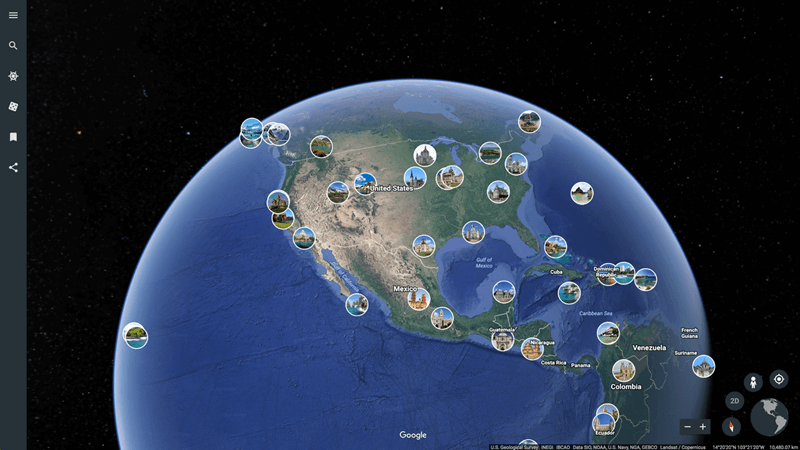
Các phiên bản của Google Earth
- Google Earth Web: Chạy trực tiếp trong trình duyệt (Chrome, Edge…), tiện lợi, không cần cài đặt.
- Google Earth Mobile: Ứng dụng dành cho iOS và Android, tối ưu cho thao tác cảm ứng.
- Google Earth Pro (Desktop): Phiên bản mạnh mẽ trên Windows/Mac với tính năng nâng cao: xuất ảnh độ phân giải cao, đo diện tích nâng cao, nhập dữ liệu GIS, ghi video “fly” qua lộ trình. Hiện Google Earth Pro miễn phí cho người dùng cá nhân và chuyên gia.
Ứng dụng thực tiễn trong đời sống
- Trong đào tạo và giáo dục: Học sinh và sinh viên vừa theo dõi vị trí trực tiếp theo thời gian thay cho việc phải dựa vào vào bức ảnh trong sách.
- Trong du lịch: Có thể xem qua các địa điểm trước khi đến và xem các tuyến đường sẽ đi qua trong chế độ Street View.
Các tính năng của Google Earth
Google Earth là công cụ bản đồ trực tuyến mạnh mẽ của Google, không chỉ giúp quan sát Trái Đất từ hình ảnh vệ tinh mà còn tích hợp nhiều tính năng chuyên sâu phục vụ học tập, du lịch và công việc chuyên môn. Các tính năng nổi bật bao gồm hình ảnh vệ tinh độ phân giải cao, chế độ 3D chân thực, hình ảnh lịch sử để so sánh sự thay đổi theo thời gian, đo khoảng cách và diện tích, cũng như khả năng tạo và chia sẻ bản đồ tùy chỉnh.
Hình ảnh vệ tinh (độ chi tiết, độ phân giải)
Google Earth cung cấp hình ảnh vệ tinh chất lượng cao, cho phép người dùng quan sát Trái Đất từ góc nhìn toàn cầu đến từng khu phố hay ngôi nhà (tùy khu vực). Với độ phân giải rõ nét, bạn có thể kiểm tra vị trí địa lý, cảnh quan thiên nhiên, đô thị hay các công trình xây dựng. Tính năng này rất hữu ích trong nghiên cứu môi trường, lập kế hoạch đô thị và thậm chí trong du lịch ảo khám phá thế giới.
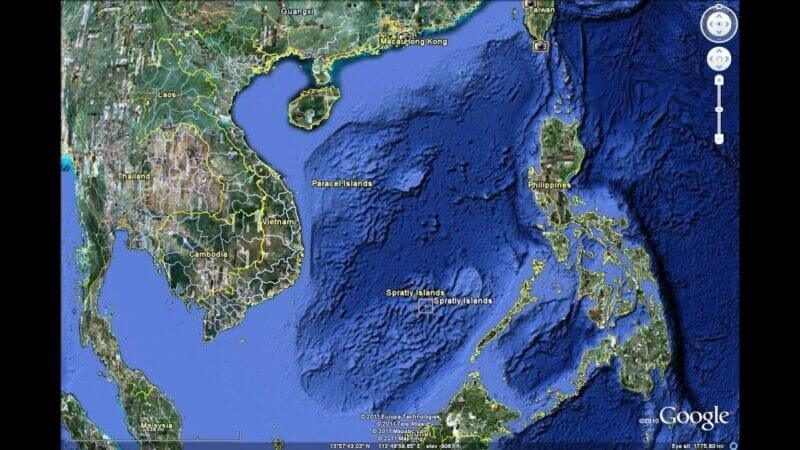
Định vị tọa độ (tìm kiếm địa điểm, GPS)
Tính năng định vị tọa độ của Google Earth cho phép tìm kiếm địa điểm nhanh chóng bằng tên địa danh hoặc tọa độ GPS. Người dùng có thể xác định chính xác vĩ độ và kinh độ, phục vụ khảo sát địa hình, lập bản đồ, hoặc kết hợp với thiết bị GPS. Đây là công cụ hữu ích cho cả nghiên cứu khoa học và hoạt động du lịch, giúp người dùng dễ dàng tiếp cận bất kỳ vị trí nào trên Trái Đất.
Hình ảnh lịch sử (so sánh sự thay đổi theo thời gian)
Google Earth hỗ trợ xem hình ảnh lịch sử, giúp người dùng so sánh sự thay đổi địa lý, đô thị, rừng, băng tan hoặc bờ biển theo thời gian. Đây là tính năng quan trọng cho nghiên cứu biến đổi môi trường, giám sát quy hoạch đô thị và các dự án khoa học. Bằng cách kéo thanh thời gian trên Earth Pro, bạn có thể trực tiếp quan sát các mốc thời gian khác nhau của cùng một vị trí.
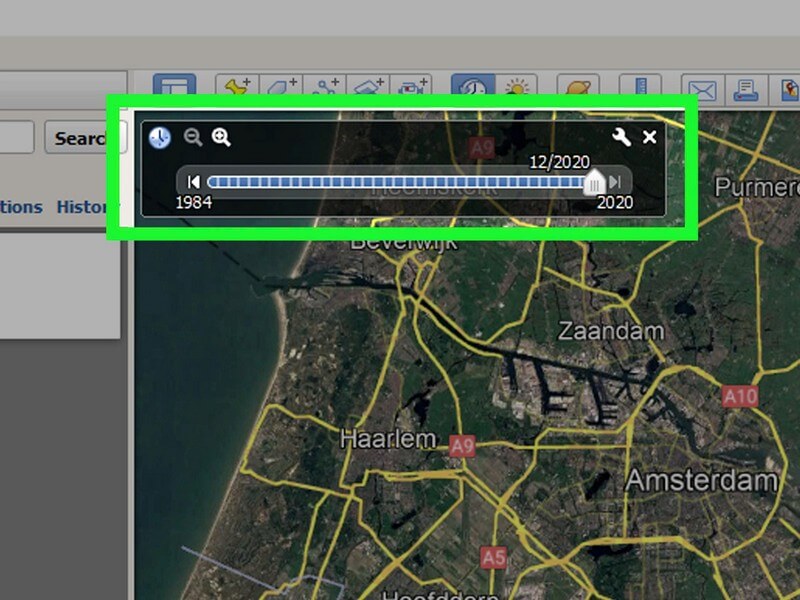
Chế độ 3D (tòa nhà, địa hình, địa vật)
Với chế độ 3D của Google Earth, người dùng có thể quan sát mô hình tòa nhà, địa hình núi non, sông hồ và các địa vật khác một cách trực quan. Tính năng này mang lại trải nghiệm chân thực, hỗ trợ lập kế hoạch xây dựng, khảo sát địa hình và tham quan ảo. Chế độ 3D kết hợp với Street View giúp bạn cảm nhận như đang ở chính vị trí đó.
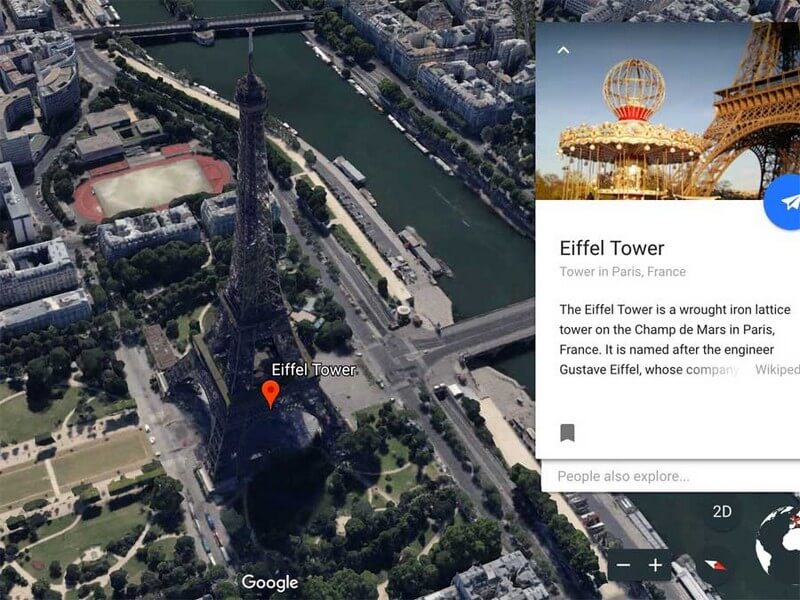
Chức năng đo khoảng cách & diện tích (Measure Tool)
Google Earth cung cấp công cụ Measure Tool để đo khoảng cách giữa hai hoặc nhiều điểm và diện tích khu vực một cách chính xác. Tính năng này rất hữu ích trong quy hoạch đất đai, khảo sát dự án xây dựng hoặc lập kế hoạch du lịch, giúp người dùng dễ dàng tính toán khoảng cách, diện tích và lên phương án hợp lý.
Tạo và chia sẻ bản đồ tùy chỉnh (My Places, KML/KMZ files)
Người dùng Google Earth có thể tạo bản đồ tùy chỉnh, đánh dấu điểm, vẽ tuyến đường, vùng đất và lưu trữ trong mục My Places. Các bản đồ này có thể xuất ra file KML/KMZ, dễ dàng chia sẻ hoặc nhập vào phần mềm GIS khác. Tính năng này hỗ trợ nghiên cứu địa lý, quản lý dự án, lập kế hoạch du lịch và hợp tác nhóm hiệu quả.
Các phím tắt điều hướng trong Google Earth
Để sử dụng Google Earth hiệu quả, việc nắm rõ các phím tắt điều hướng là rất quan trọng. Các phím tắt giúp người dùng phóng to, thu nhỏ, xoay góc nhìn, nghiêng camera và di chuyển nhanh giữa các vị trí mà không cần thao tác chuột liên tục. Hiểu rõ các phím tắt giúp trải nghiệm Google Earth trở nên nhanh chóng, trực quan và chuyên nghiệp hơn.
Phím tắt cơ bản trên Google Earth Desktop (Windows/Mac):
- Phóng to Google Earth: Page Up hoặc cuộn chuột lên.
- Thu nhỏ Google Earth: Page Down hoặc cuộn chuột xuống.
- Di chuyển camera (Pan): Mũi tên ↑ ↓ ← →.
- Nghiêng camera (Tilt): Giữ Shift + kéo chuột hoặc Ctrl + kéo chuột.
- Xoay trái/phải: Ctrl + mũi tên trái/phải.
- Reset góc nhìn: Nhấn R.
- Tạo điểm đánh dấu (Placemark): Ctrl + Shift + N.
- Hiển thị/ẩn Layers & My Places: Ctrl + L (Windows) / Cmd + L (Mac).
Lưu ý: Các phím tắt này chỉ áp dụng cho Google Earth Pro và bản Desktop, trong khi Google Earth Web và Mobile sử dụng thao tác chạm, zoom và vuốt.
Ưu và nhược điểm của Google Earth
Ưu điểm của Google Earth
Google Earth là công cụ bản đồ vệ tinh trực tuyến mạnh mẽ, mang đến nhiều lợi ích vượt trội cho người dùng cá nhân, học sinh – sinh viên, nhà nghiên cứu và các chuyên gia quy hoạch. Dưới đây là các ưu điểm nổi bật của Google Earth:
- Hình ảnh vệ tinh chất lượng cao: Quan sát Trái Đất chi tiết từ toàn cầu đến từng khu phố, hỗ trợ nghiên cứu, giáo dục và du lịch ảo.
- Chế độ 3D trực quan: Hiển thị tòa nhà, địa hình và địa vật ở dạng 3D, hữu ích cho học tập, quy hoạch và phân tích môi trường.
- Hình ảnh lịch sử: So sánh sự thay đổi theo thời gian, phục vụ nghiên cứu biến đổi khí hậu và quản lý tài nguyên.
- Định vị tọa độ chính xác: Tìm kiếm bằng tên hoặc GPS, hỗ trợ khảo sát, lập bản đồ và di chuyển.
- Đo khoảng cách và diện tích: Công cụ Measure Tool giúp đo đạc nhanh chóng, phục vụ quy hoạch đất đai và xây dựng.
- Tạo và chia sẻ bản đồ tùy chỉnh: Đánh dấu điểm, vẽ tuyến đường, xuất file KML/KMZ để lưu trữ và chia sẻ.
- Miễn phí và dễ sử dụng: Có phiên bản Web và Mobile trực quan, phù hợp cho cả người mới lẫn chuyên gia.
Nhược điểm của Google Earth
Mặc dù Google Earth là công cụ bản đồ vệ tinh mạnh mẽ và tiện ích, nhưng vẫn tồn tại một số hạn chế và nhược điểm cần lưu ý:
- Độ chi tiết hình ảnh không đồng đều: Một số khu vực có độ phân giải thấp, cập nhật chậm, đặc biệt ở vùng hẻo lánh hoặc quốc gia hạn chế dữ liệu.
- Yêu cầu kết nối Internet mạnh: Để xem ảnh vệ tinh chất lượng cao hay chế độ 3D, cần mạng ổn định; nếu yếu, bản đồ tải chậm và mờ.
- Không thay thế dữ liệu chuyên nghiệp: Google Earth phù hợp khám phá, học tập; với GIS hoặc quy hoạch kỹ thuật cần phần mềm chuyên dụng hơn.
- Giới hạn trên Web và Mobile: Thiếu nhiều tính năng so với Google Earth Pro, như đo diện tích nâng cao, hình ảnh lịch sử chi tiết, xuất file KML/KMZ.
- Cập nhật chưa liên tục: Hình ảnh vệ tinh không theo thời gian thực, nên khó giám sát biến đổi môi trường hoặc công trình mới xây.
Ứng dụng Google Earth Pro cách cài đặt
Google Earth Pro là phiên bản nâng cấp của Google Earth, cung cấp đầy đủ các tính năng chuyên nghiệp như hình ảnh vệ tinh độ phân giải cao, bản đồ 3D, đo khoảng cách & diện tích nâng cao, xuất file KML/KMZ và hỗ trợ hình ảnh lịch sử. Đây là công cụ lý tưởng cho nhà nghiên cứu, quy hoạch đô thị, bất động sản, giáo dục và các dự án khoa học.
Cách cài đặt Google Earth Pro
- Tải phần mềm:
- Truy cập trang chủ Google Earth để tải Google Earth Pro phù hợp với hệ điều hành của bạn (Windows, Mac hoặc Linux).
- Cài đặt trên máy tính:
- Windows: Mở file .exe vừa tải về → nhấn “Next” → chọn thư mục cài đặt → nhấn “Install”.
- Mac: Mở file .dmg → kéo biểu tượng Google Earth Pro vào thư mục Applications.
- Linux: Giải nén file .tar.gz và chạy lệnh cài đặt theo hướng dẫn trên trang tải về.
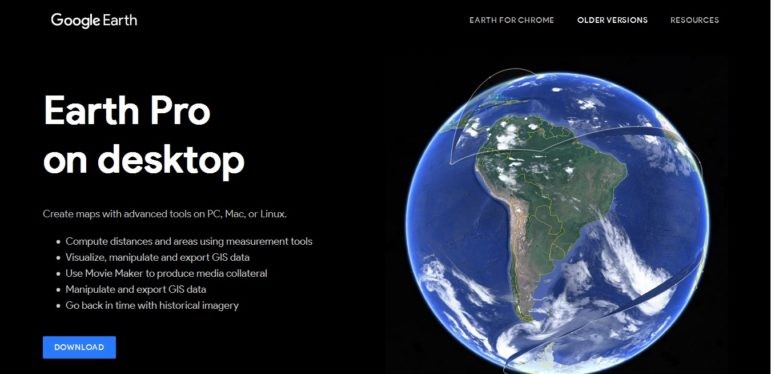
Kết luận
Google Earth là công cụ bản đồ trực tuyến mạnh mẽ, giúp người dùng quan sát Trái Đất từ hình ảnh vệ tinh, mô hình 3D và dữ liệu địa lý chi tiết. Nhờ các tính năng cụ thể của Google Earth như hình ảnh vệ tinh chất lượng cao, chế độ 3D, hình ảnh lịch sử, định vị tọa độ, đo khoảng cách & diện tích, tạo và chia sẻ bản đồ tùy chỉnh, phần mềm trở thành công cụ hữu ích cho nghiên cứu, giáo dục, quy hoạch đô thị, du lịch và các dự án khoa học.
Với Google Earth, việc khám phá thế giới, lập kế hoạch dự án và phân tích môi trường trở nên dễ dàng, trực quan và hiệu quả hơn bao giờ hết. Dù còn một số hạn chế về độ chi tiết hình ảnh hay kết nối Internet, Google Earth vẫn là lựa chọn tối ưu cho những ai muốn khám phá Trái Đất một cách trực tuyến.